
ఈ రకమైన ఏ ఇతర పరికరం వంటి EPSON L110 ప్రింటర్, ఆపరేటింగ్ సిస్టమ్ లో ఇన్స్టాల్ డ్రైవర్లు మాత్రమే కంప్యూటర్ తో సంకర్షణ ఉంటుంది. చాలా సందర్భాలలో, ఈ డ్రైవర్లు అందుబాటులో ఉన్న పద్ధతుల్లో ఒకదాన్ని ఉపయోగించడం ద్వారా మిమ్మల్ని మీరు ఎంచుకోవాలి. అటువంటి అనేక ఎంపికలు ఉన్నాయి, మరియు వారి ఎంపిక యొక్క సూత్రం యూజర్ మరియు పరిస్థితులలో వ్యక్తిగత ప్రాధాన్యతలను ఆధారపడి ఉంటుంది.
ఎప్సన్ L110 ప్రింటర్ కోసం డ్రైవర్లను డౌన్లోడ్ చేయండి
ప్రాథమిక సూచనల విశ్లేషణ ప్రారంభానికి ముందు, ఎప్సన్ L110 ముద్రిత సామగ్రి బాక్స్ లో, అన్ని అవసరమైన డ్రైవర్లు మరియు సాఫ్ట్వేర్ ఇప్పటికే రికార్డ్ చేయబడిన డిస్క్ను స్పష్టం చేయాలనుకుంటున్నాము. మీరు అలాంటి డ్రైవ్ను కలిగి ఉంటే, మరియు కంప్యూటర్ డ్రైవ్లో కూడా నిర్మించి, దానిని ఇన్సర్ట్ చెయ్యండి, అక్కడ ఎగ్జిక్యూటబుల్ ఫైల్ను అమలు చేసి, పనిని ఎదుర్కోవటానికి త్వరగా తెరపై ప్రదర్శించబడే సూచనలను అనుసరించండి. లేకపోతే, కింది పద్ధతులతో పరిచయం చేయడానికి వెళ్ళండి.విధానం 1: అధికారిక సైట్ ఎప్సన్
ఎప్సన్ L110 ప్రింటర్ ఇప్పటికీ డెవలపర్లు మద్దతు, మరియు అందువలన, అధికారిక వెబ్సైట్లో, మీరు అన్ని అవసరమైన డ్రైవర్లు ఫైళ్లు ఉన్న దాని పేజీని సులభంగా కనుగొనవచ్చు. ఈ పద్ధతి అత్యంత విశ్వసనీయ మరియు సమర్థవంతమైనదిగా పరిగణించబడుతుంది, ఎందుకంటే సృష్టికర్తలు స్వతంత్రంగా సాఫ్ట్వేర్ను తనిఖీ చేసి, కంప్యూటర్కు ఏ హాని కలిగించవని నిర్ధారించుకోండి.
అధికారిక వెబ్సైట్ ఎప్సన్కు వెళ్లండి
- అన్ని చర్యలు ఎప్సన్ వెబ్సైట్లో తయారు చేయబడతాయి, కాబట్టి మొదట మీరు పైన ఉన్న లింక్ను ఉపయోగించి లేదా బ్రౌజర్లో లైన్ ద్వారా మీరే ప్రవేశించడం ద్వారా అక్కడకు వెళ్లాలి. ప్రధాన పేజీలో, "డ్రైవర్లు మరియు మద్దతు" విభాగానికి తరలించండి.
- ప్రత్యేకంగా నియమించబడిన స్ట్రింగ్లో వ్రాయడం ద్వారా మీరు త్వరగా పేరును కనుగొనవచ్చు. ఆ తరువాత, యాదృచ్చికల జాబితా కనిపిస్తుంది. ఉత్పత్తి పేజీకి వెళ్ళడానికి తగిన ఫలితాన్ని క్లిక్ చేయండి.
- ఇది "డ్రైవర్లు మరియు మార్గదర్శకాలు" విభాగంలో ఆసక్తి కలిగి ఉంది.
- ఇప్పుడు టాబ్ను క్రిందికి వెళ్లి "డ్రైవర్లు, యుటిలిటీస్" విభాగాన్ని విస్తరించండి.
- తప్పనిసరి, ఆపరేటింగ్ సిస్టమ్ యొక్క సరైన సంస్కరణను మరియు దాని ఉత్సర్గాన్ని పేర్కొనండి, అది స్వయంచాలకంగా జరగకపోతే.
- ఎప్సన్ L110 కోసం, ఒక డ్రైవర్ మాత్రమే అందుబాటులో ఉంది, కాబట్టి "డౌన్లోడ్" పై క్లిక్ చేయడం ద్వారా దాన్ని డౌన్లోడ్ చేయడం ప్రారంభించండి.
- ఆర్కైవ్ డౌన్లోడ్ ముగింపును ఆశించే, ఆపై దానిని ఒక అనుకూలమైన పద్ధతిలో తెరవండి.
- ఇది ఒక EXE ఫార్మాట్ ఫైల్ మాత్రమే. ఇది కూడా అది అన్ప్యాక్ కాదు, కానీ కేవలం తెరిచి.
- కనెక్ట్ ప్రింటర్ యొక్క నమూనా స్వయంచాలకంగా నిర్ణయించబడుతుంది. మీరు ముద్రణ సాధనాలను వెంటనే ఒక రూపం సృష్టించేటప్పుడు ఈ ముద్రించిన సామగ్రిని ఎంచుకుంటే, "డిఫాల్ట్ ద్వారా ఉపయోగం" అంశం తనిఖీ చేయండి.
- తదుపరి విండోలో, పాప్-అప్ జాబితాను మార్చడం ద్వారా సరైన ఇంటర్ఫేస్ భాషను సెట్ చేయండి.
- లైసెన్స్ ఒప్పందం యొక్క నిబంధనలను నిర్ధారించండి, సంబంధిత అంశాన్ని గుర్తించడం, ఆపై మరింత ముందుకు సాగండి.
- డ్రైవర్ ఇన్స్టాల్ వరకు వేచి ఉండండి.
- ఈ ప్రక్రియలో, విండోస్ సెక్యూరిటీ పాపప్ విండో తెరపై కనిపిస్తుంది. దీనిలో, ఎప్సన్ L110 కోసం సాఫ్ట్వేర్ యొక్క సంస్థాపనను నిర్ధారించడానికి సంస్థాపన బటన్పై క్లిక్ చేయండి.
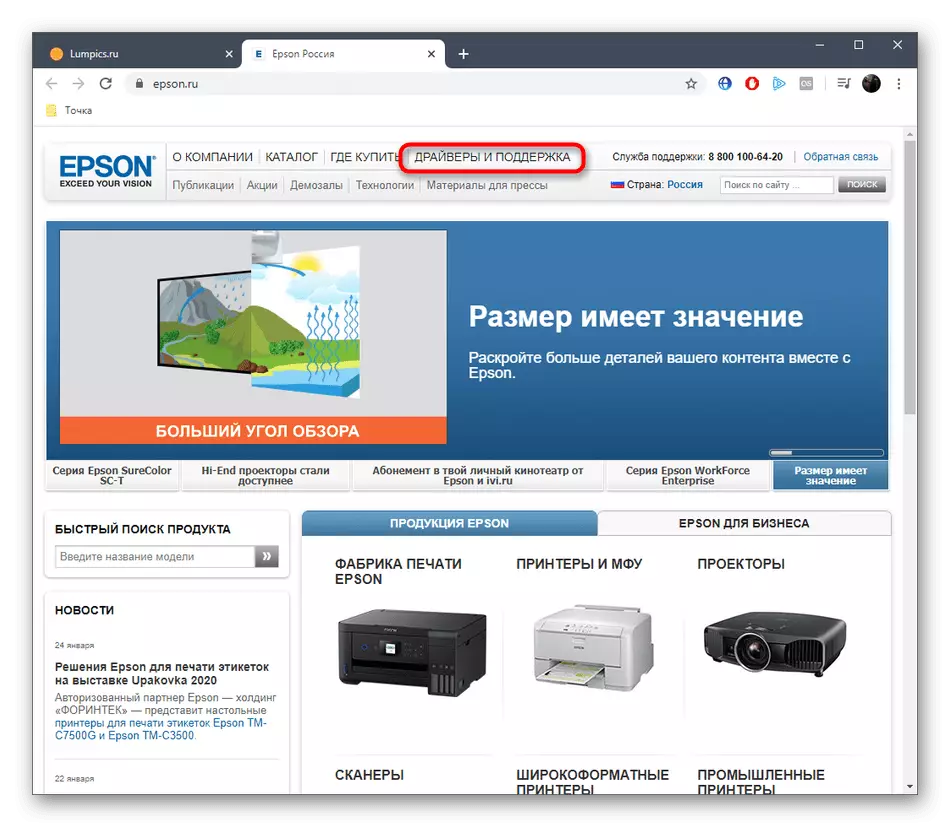
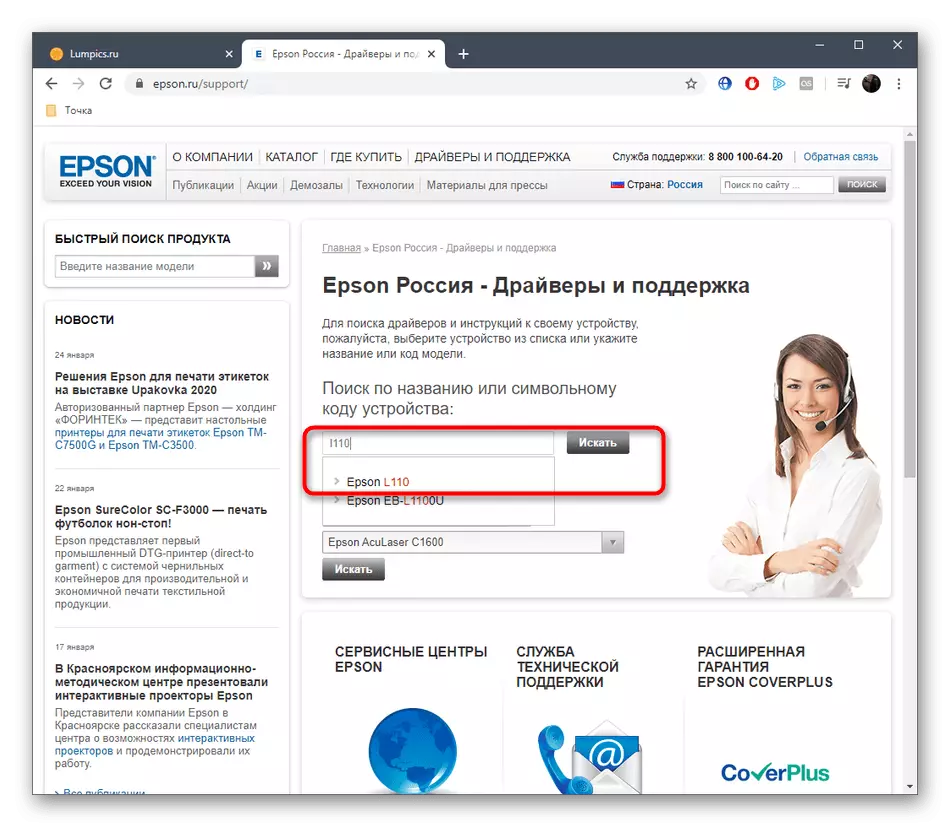
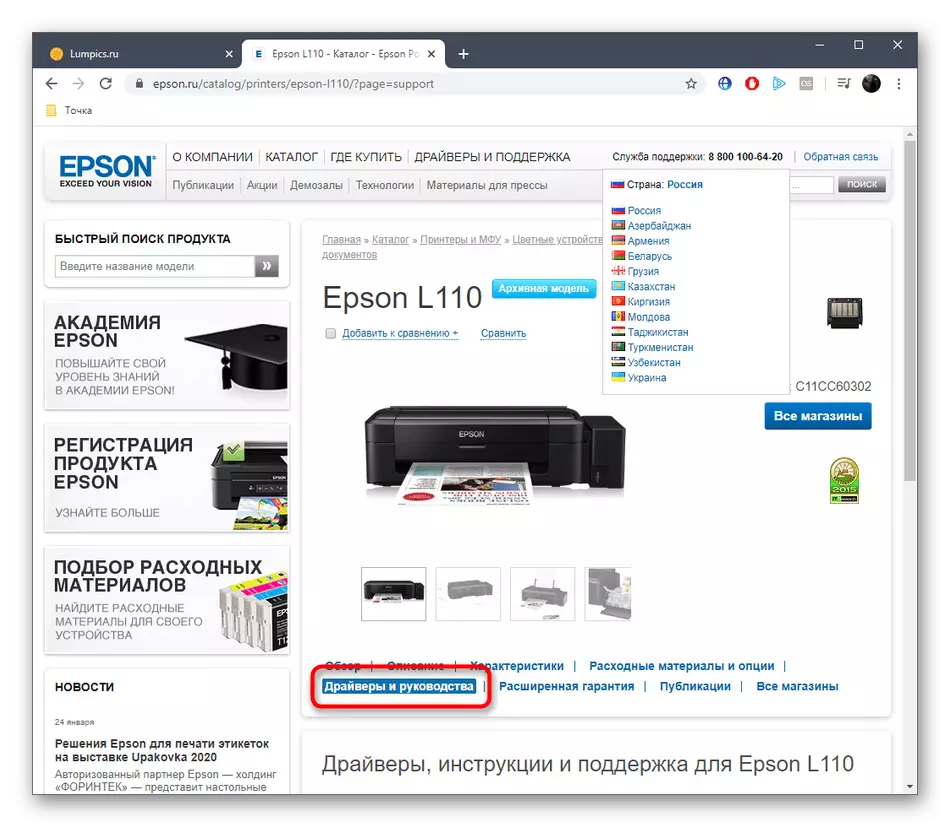
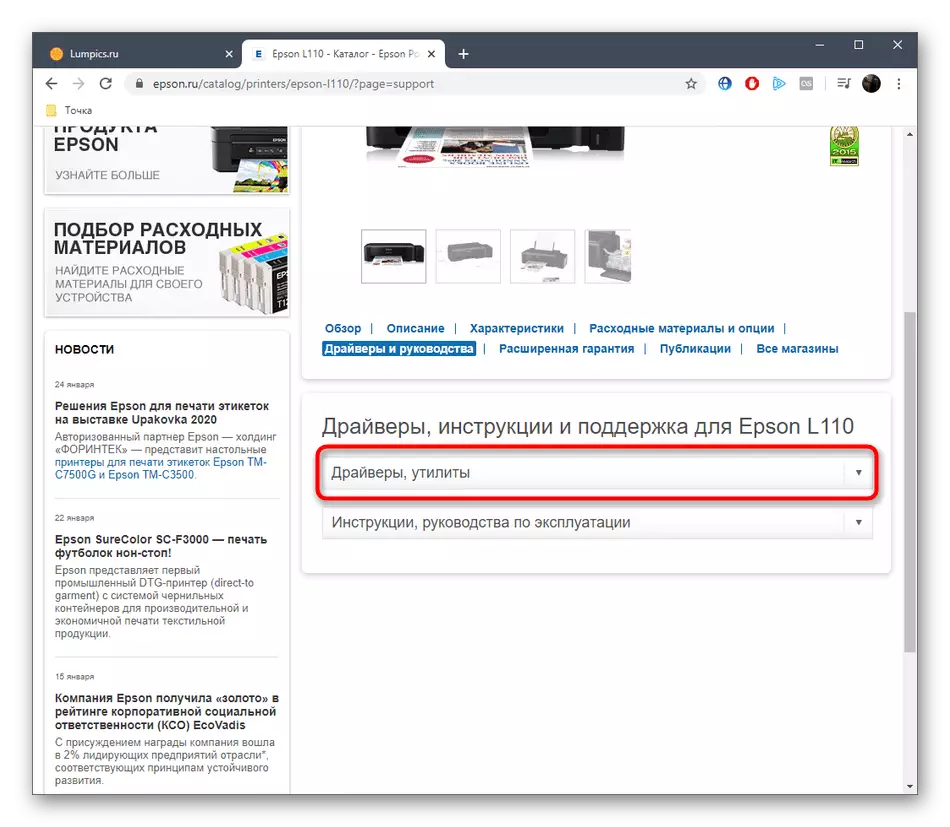

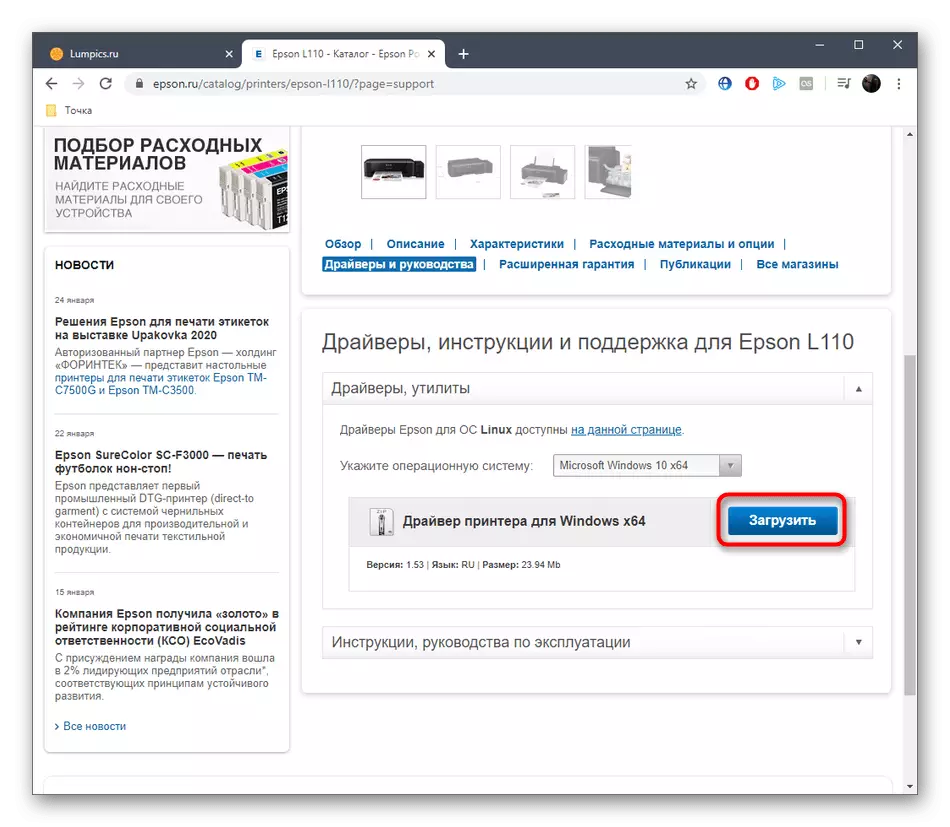
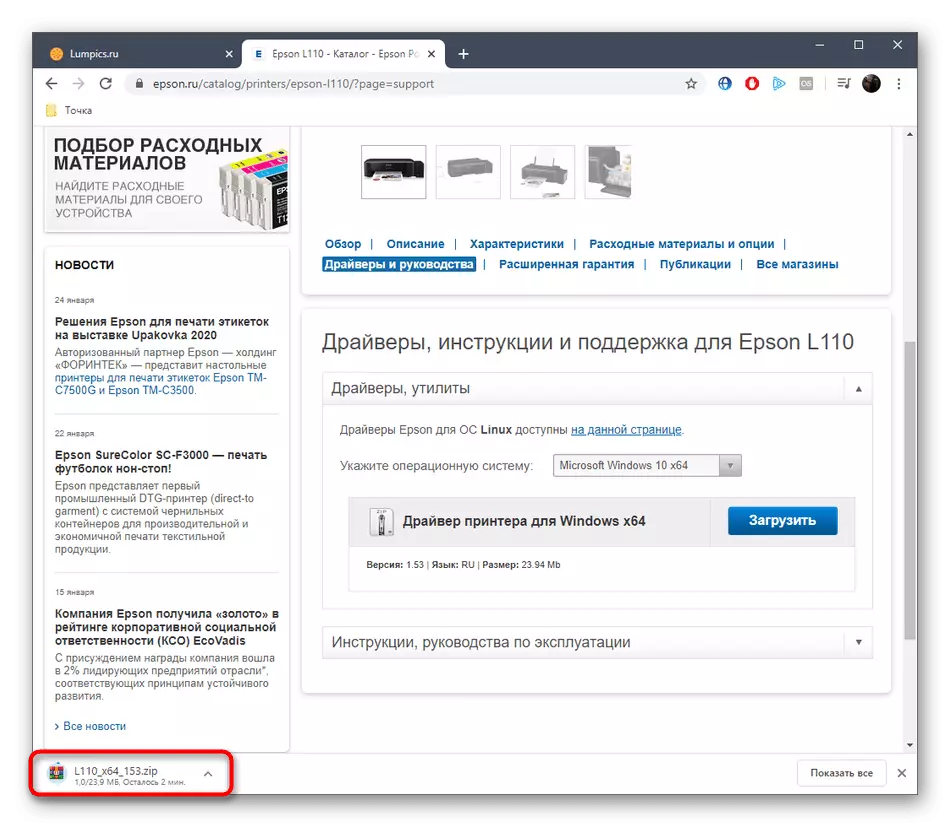
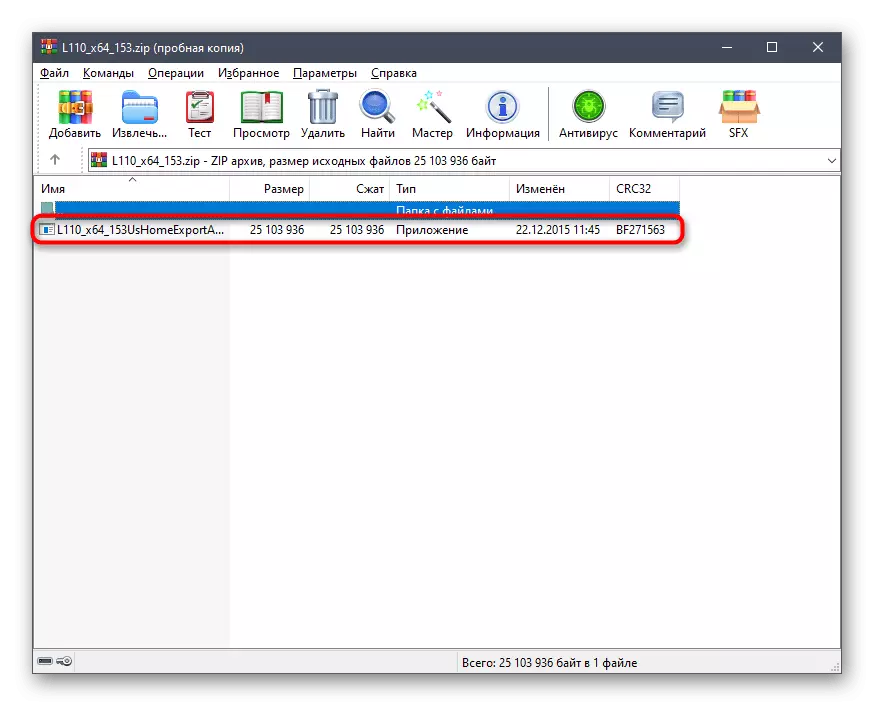
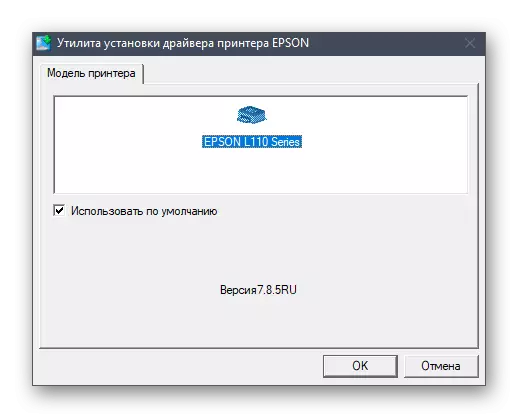
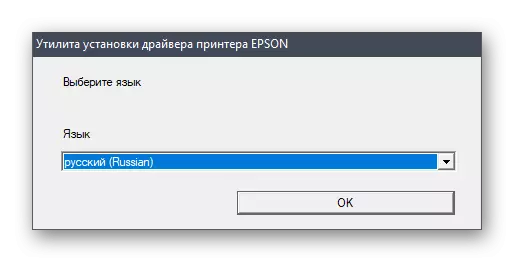
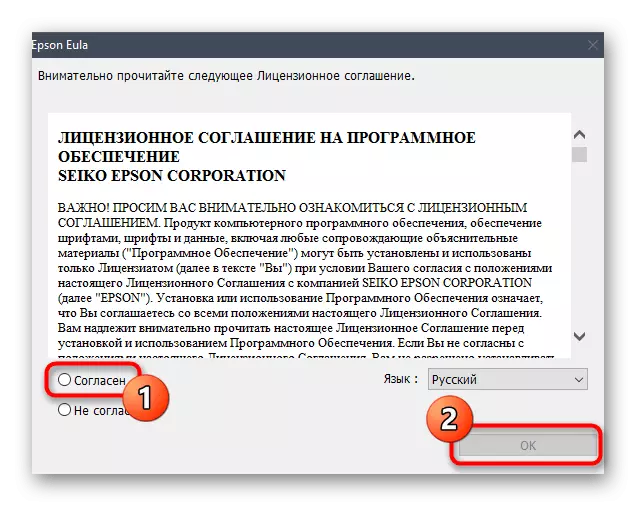
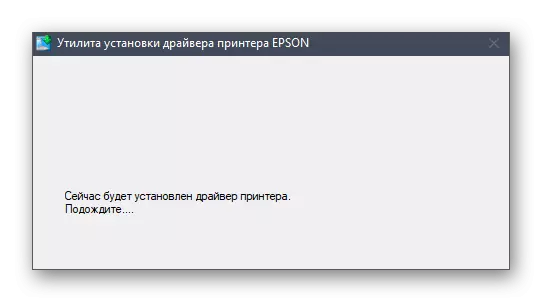
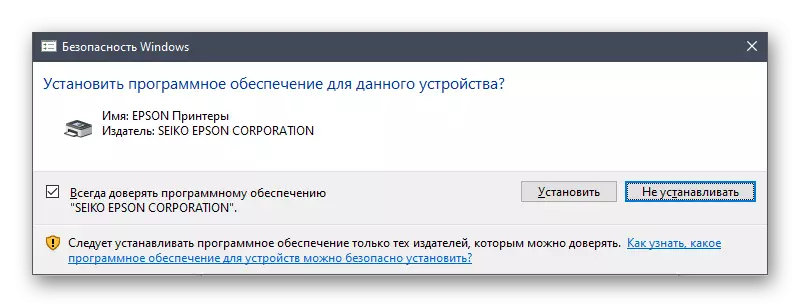
విజయవంతంగా పూర్తయిన తర్వాత, ఇది ప్రింటర్ను పునఃప్రారంభించటానికి లేదా కంప్యూటర్కు తిరిగి కనెక్ట్ చేయాలని సిఫార్సు చేయబడుతుంది, తద్వారా అన్ని మార్పులు అమలులోకి వస్తాయి, ఆపై మీరు ఇప్పటికే పరీక్ష ప్రింటింగ్ తీసుకొని ఇతర పనులను ప్రారంభించవచ్చు.
విధానం 2: బ్రాండ్ యుటిలిటీ
కొందరు వినియోగదారులకు, మునుపటి సూచనలు కష్టంగా కనిపిస్తాయి లేదా వారు ఎల్లప్పుడూ ముద్రణ సామగ్రిని ప్రస్తుత స్థితిని నిర్వహించాలనుకుంటున్నారు. ఇటువంటి పరిస్థితుల్లో, ఏ సమయంలోనైనా మీరు కొత్త డ్రైవర్ల కోసం తనిఖీ చేయడానికి మరియు వెంటనే వాటిని ఇన్స్టాల్ చేసే యాజమాన్య ఉపయోగాన్ని ఉపయోగించడం ఉత్తమం. అయితే, మొదటి ఈ అప్లికేషన్ ఈ వంటి ఏమి జరుగుతుందో డౌన్లోడ్ మరియు ఇన్స్టాల్ అవసరం:
అధికారిక సైట్ నుండి ఎప్సన్ సాఫ్ట్వేర్ అప్డేటర్ను డౌన్లోడ్ చేసుకోండి
- ఎప్సన్ సాఫ్ట్వేర్ అప్డేటర్ డౌన్లోడ్ పేజీకి పొందడానికి లింక్ను అనుసరించండి. అక్కడ, Windows కోసం వెర్షన్ను ఎంచుకోండి మరియు "డౌన్లోడ్" పై క్లిక్ చేయండి.
- EXE ఫైల్ డౌన్లోడ్ ముగింపు, ఆపై అది అమలు.
- మరింత తరలించడానికి లైసెన్స్ ఒప్పందం యొక్క నిబంధనలను నిర్ధారించండి.
- కొత్త ఫైళ్ళను అన్ప్యాకింగ్ చేయడానికి విండోస్ ఇన్స్టాలర్ సిద్ధమవుతుందని కొన్ని సెకన్ల వేచి ఉండండి.
- సంస్థాపన తరువాత, ఎప్సన్ సాఫ్ట్వేర్ అప్డేటర్ స్వయంచాలకంగా ప్రారంభం కావాలి. పరికరాల జాబితాలో, ఎప్సన్ L110 అక్కడ ఎంపిక చేయబడిందని నిర్ధారించుకోండి.
- ఆ తరువాత, మీరు డౌన్లోడ్ మరియు "ఇన్స్టాల్" పై క్లిక్ చెయ్యాలి భాగాలను గుర్తించండి.
- డ్రైవర్లకు నేరుగా లైసెన్స్ ఒప్పందాన్ని తిరిగి నిర్ధారించండి.
- తెరపై ప్రదర్శించబడే సూచనలను అనుసరించండి.
- సాఫ్ట్వేర్ను డౌన్లోడ్ చేసి, ఇన్స్టాల్ చేసిన తరువాత, మీరు ఈ విండోను ముగించవచ్చు.
- సంస్థాపన విజయవంతంగా ఆమోదించింది అని మీకు తెలియజేయబడుతుంది.
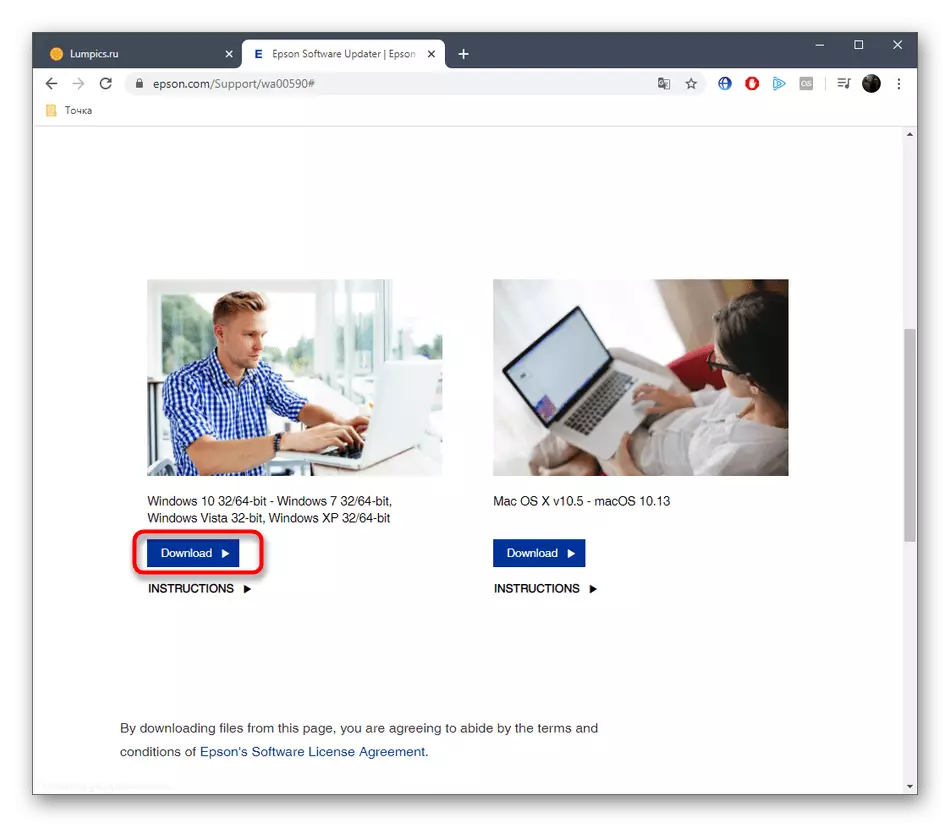
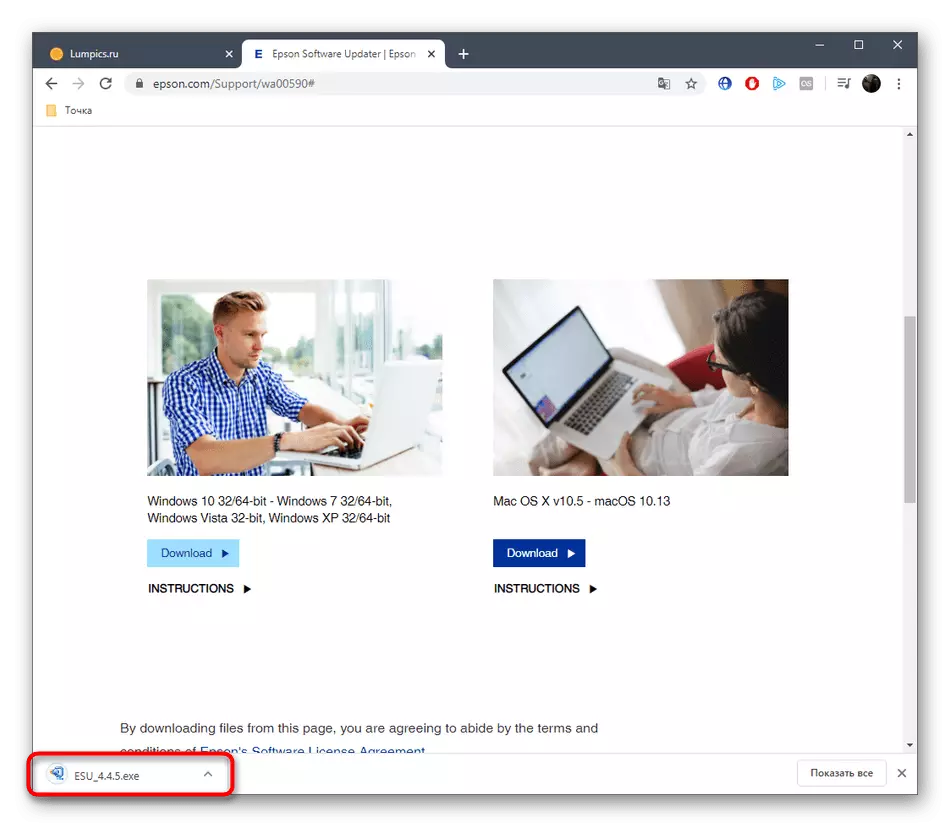
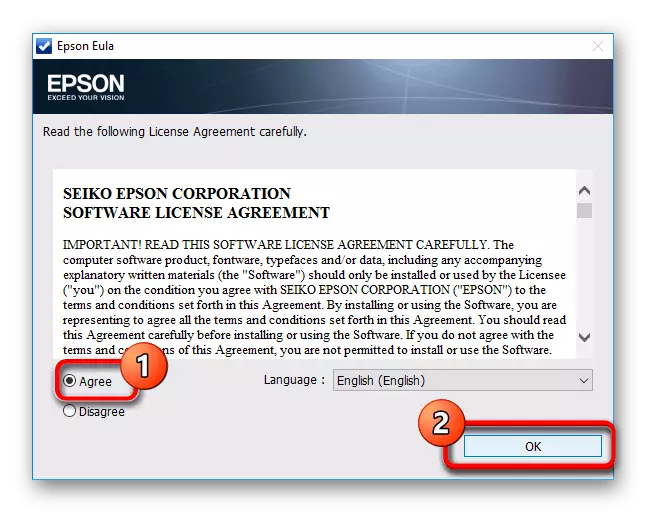
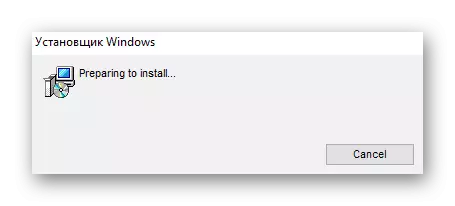
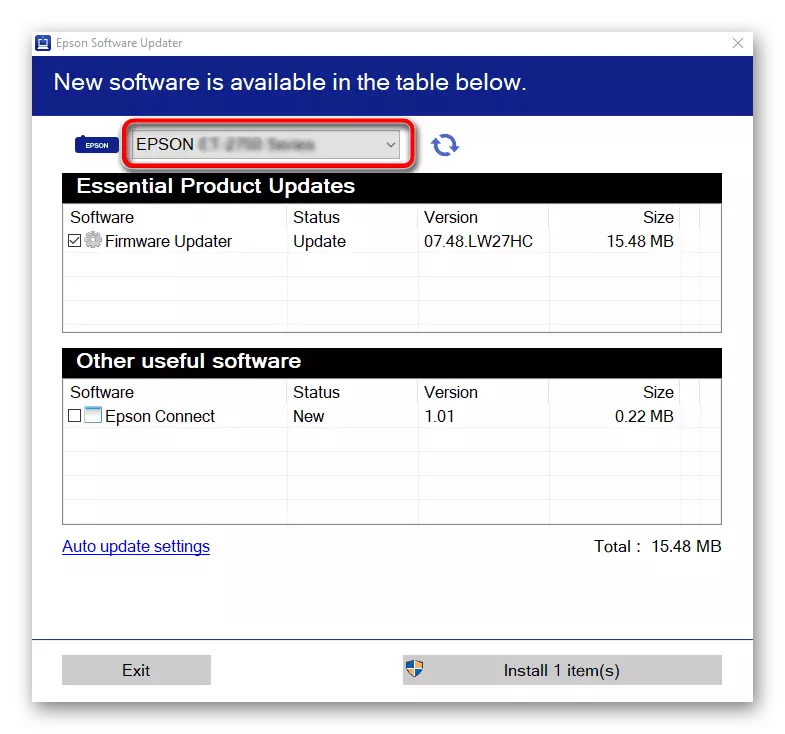
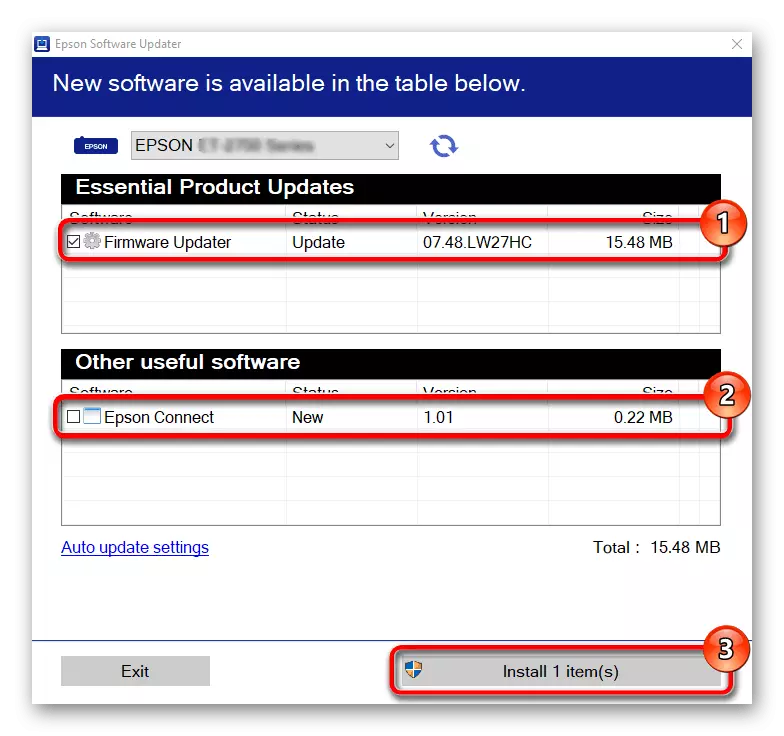
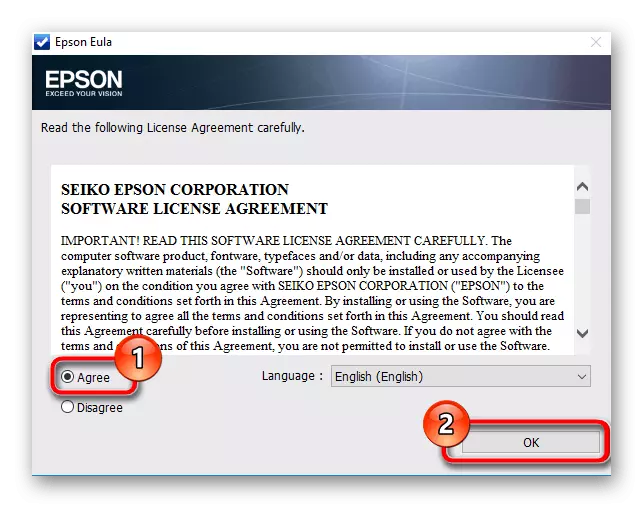
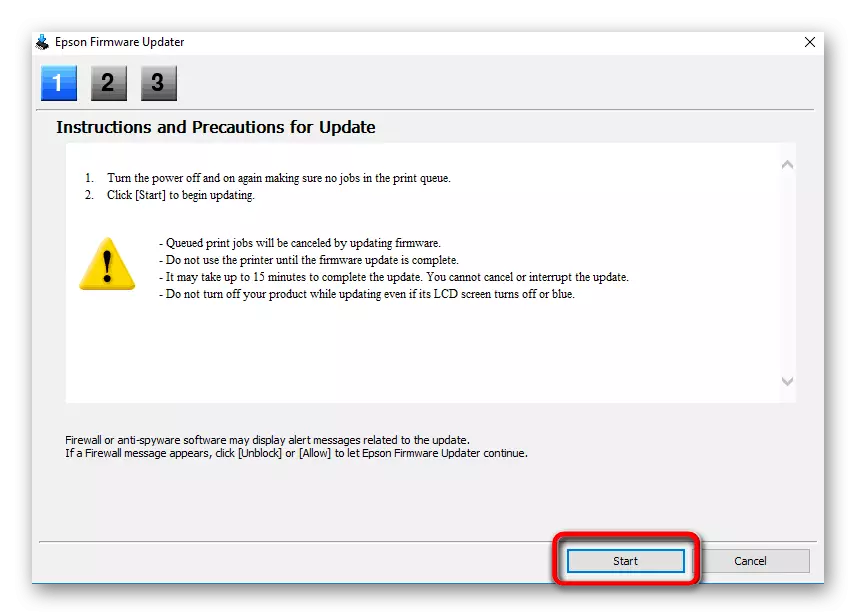
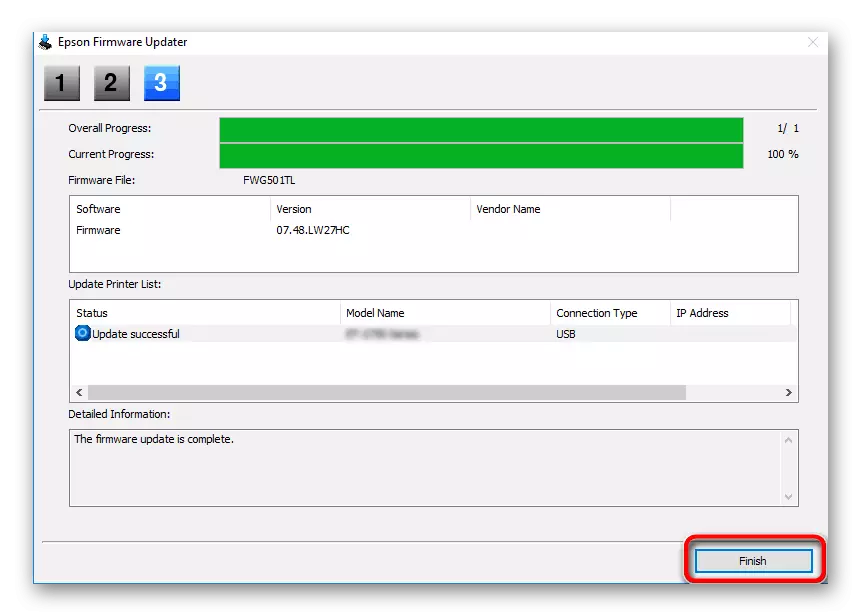
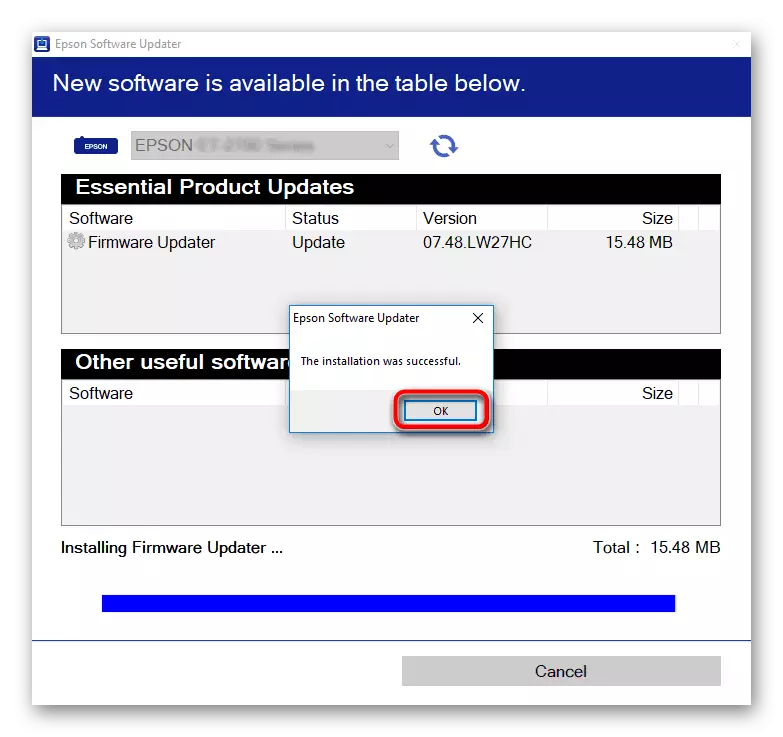
భవిష్యత్తులో, నవీకరణలను తనిఖీ చేయడానికి మీరు ఎప్పుడైనా ఈ ప్రయోజనాన్ని అమలు చేయవచ్చు. వారు కనుగొంటే, మేము ముందుగానే భావించిన అదే అల్గోరిథం ద్వారా సరిగ్గా నిర్వహిస్తారు.
విధానం 3: మూడవ పార్టీ డెవలపర్లు నుండి అనువర్తనాలు
ఇప్పుడు అనేక మూడవ పార్టీ డెవలపర్లు వివిధ సహాయక సాఫ్ట్వేర్ ఉత్పత్తిలో నిమగ్నమై ఉన్నారు, ఇంతకుముందు వారి స్వంత వినియోగదారుని చేపట్టే చర్యలను స్వయంచాలకంగా నిర్వహిస్తారు. అటువంటి అనువర్తనాల జాబితా డ్రైవర్ల కోసం శోధించడానికి రెండు ఉపకరణాలను కలిగి ఉంది. దాదాపు అన్ని వాటిని దాదాపు అదే సూత్రం లో పని, మరియు కూడా సరిగ్గా పరిధీయ పరికరాలతో సంకర్షణ, కానీ స్కాన్ ప్రారంభించడానికి ముందు, మీరు కనెక్ట్ మర్చిపోతే లేదు. అటువంటి సాఫ్ట్ వేర్ ద్వారా డ్రైవర్లను సంస్థాపించుట డ్రైవర్ ప్యాక్ సొల్యూషన్ యొక్క ఉదాహరణలో మరొక వ్యాసంలో ప్రదర్శించబడుతుంది.
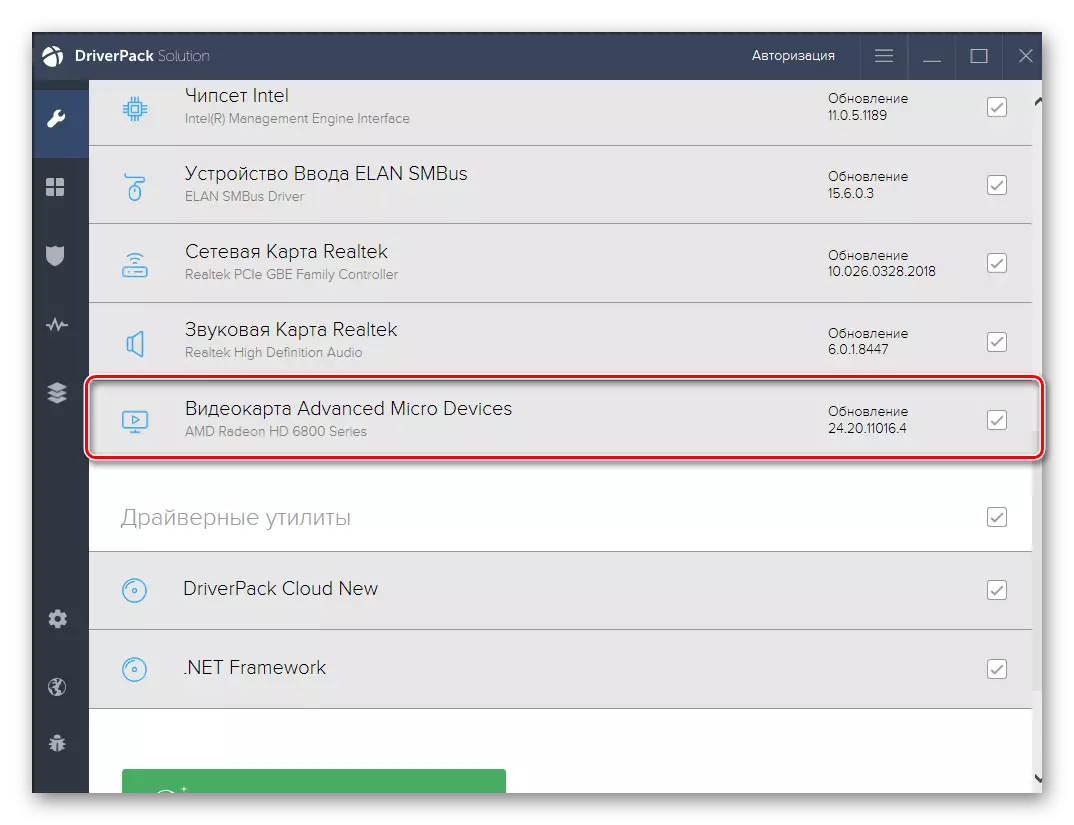
మరింత చదవండి: డ్రైవర్ ప్యాక్ సొల్యూషన్ ద్వారా డ్రైవర్లను ఇన్స్టాల్ చేయండి
మీరు సురక్షితంగా పని భరించవలసి, లేదా ఇటువంటి సాఫ్ట్వేర్ యొక్క అనేక ప్రతినిధులు ఉన్నాయి క్రింద ఉన్న లింక్ క్లిక్ చేయడం ద్వారా ఒక ప్రత్యేక సమీక్షను ఉపయోగించవచ్చు. అది, మీరు ఖచ్చితంగా ఎప్సన్ L110 కోసం డ్రైవర్ ఇన్స్టాల్ ఉత్తమ ఎంపికను ఎంచుకుంటుంది.
మరింత చదవండి: డ్రైవర్లు ఇన్స్టాల్ ఉత్తమ కార్యక్రమాలు
విధానం 4: ప్రత్యేక ఎప్సన్ L110 ఐడెంటిఫైయర్
మా పదార్థం యొక్క ఈ సంస్కరణ మీరు ఈ కోడ్లో అనుకూల డ్రైవర్లను కనుగొనడానికి అనుమతించే ఏకైక ముద్రిత సామగ్రి ఐడెంటిఫైయర్ మరియు ప్రత్యేక సైట్లు అంకితం చేయబడుతుంది. మీరు పరికరం మేనేజర్ ద్వారా ఈ కోడ్ను కనుగొనేందుకు మాత్రమే అవసరం, అయితే ఈ ఆపరేషన్ను మేము సరళీకృతం చేస్తాము, సంబంధిత ID ని సమర్పించాము.
Usbprint \ epsonl110_series5f53.
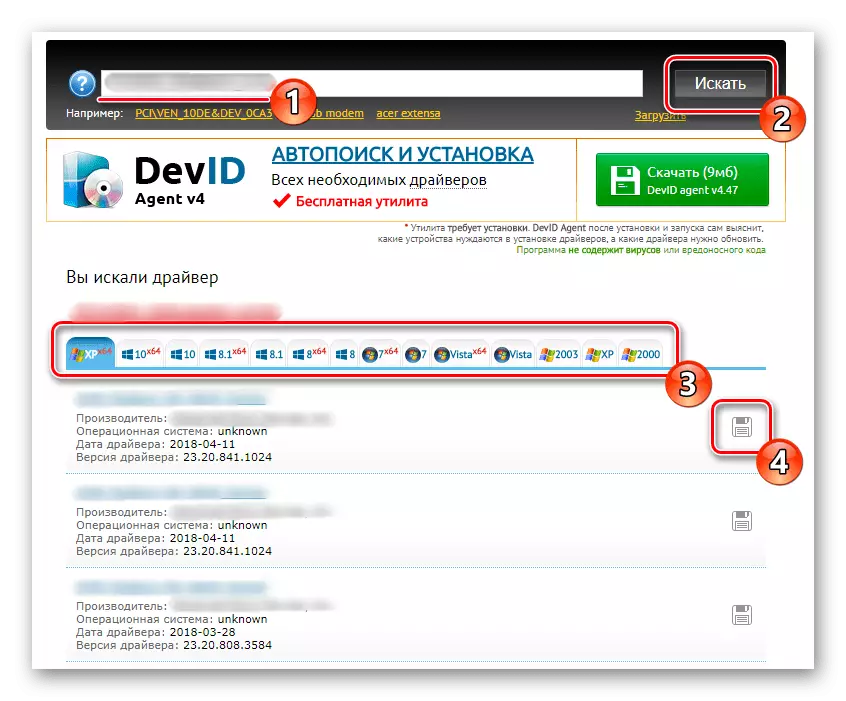
ఇప్పుడు ఏకైక ఎప్సన్ L110 ఐడెంటిఫైయర్ కనుగొనబడింది, ఇది శోధన ద్వారా సరిఅయిన డ్రైవర్లను కనుగొని డౌన్లోడ్ చేసుకోగల సైట్ను కనుగొనడం మాత్రమే. ఈ అంశాన్ని అర్థం చేసుకోవడానికి మా వెబ్ సైట్ లో మరొక వ్యాసం మరింత వివరంగా సహాయం చేస్తుంది. శీర్షికపై క్లిక్ చేయడం ద్వారా దానితో పరిచయం చేయడానికి నావిగేట్ చేయండి.
మరింత చదవండి: ID ద్వారా డ్రైవర్ కనుగొను ఎలా
పద్ధతి 5: ప్రామాణిక OS
ఎప్సన్ L110 డ్రైవర్ యొక్క ప్రామాణిక ఆపరేటింగ్ సిస్టమ్ డ్రైవర్ను ఉపయోగించి వివిధ మూడవ పార్టీ కార్యక్రమాలు మరియు అధికారిక సైట్లు లేకుండా వినియోగదారుని అవకాశం ఉంది. అయితే, ఈ సందర్భంలో, డ్రైవర్ మాత్రమే ఒక సహాయక సాఫ్ట్వేర్ లేకుండా ఇన్స్టాల్ చేయబడుతుంది ఒక గ్రాఫికల్ ఇంటర్ఫేస్ తో ప్రింటింగ్ లేదా స్కానింగ్ సమయంలో ఉపయోగకరంగా ఉంటుంది. ఈ ఐచ్ఛికం అనుకూలంగా ఉంటే, అది అమలు చేయడం ఈ విధంగా జరుగుతుంది:
- తెరువు "ప్రారంభం" మరియు "పారామితులు" కు వెళ్ళండి.
- ఇక్కడ మీరు "పరికరాలు", మీరు "ప్రింటర్లు మరియు స్కానర్లు" టాబ్కు వెళ్తున్నారు.
- "ప్రింటర్ లేదా స్కానర్ను జోడించు" పై క్లిక్ చేయడం ద్వారా పరికర శోధనను అమలు చేయండి.
- కొన్ని సెకన్ల తర్వాత, "జాబితాలో అవసరమైన ప్రింటర్ లేదు" అని శాసనం కనిపిస్తుంది. మాన్యువల్ ఫైల్ ఇన్స్టాలేషన్ వెళ్ళడానికి దానిపై క్లిక్ చేయండి.
- చివరి ఎంపిక అంశం గుర్తు మరియు మార్కర్ వెళ్లండి.
- ప్రస్తుత పోర్ట్ను ఉపయోగించండి లేదా మీకు కావాలంటే క్రొత్తదాన్ని సృష్టించండి.
- ప్రారంభంలో, అవసరమైన పరికరాన్ని అందుబాటులో ఉన్న జాబితాలో ప్రదర్శించబడదు, కాబట్టి మీరు Windows నవీకరణ కేంద్రంపై క్లిక్ చేయడం ద్వారా స్కాన్ను ప్రారంభించాలి.
- ఈ ఆపరేషన్ అనేక నిమిషాలు పడుతుంది, మరియు "తయారీదారు" విభాగం తర్వాత, ప్రింటర్ల జాబితాలో ఎప్సన్ మరియు సంబంధిత నమూనాను ఎంచుకోండి.
- డ్రైవర్లను ఇన్స్టాల్ చేసే ముందు, OS లో ప్రదర్శించబడే ఏకపక్ష పేరును సెట్ చేయండి.
- సంస్థాపనను ఇన్స్టాల్ చేయడానికి వేచి ఉండండి. సాధారణంగా ఈ విధానం ఒక నిమిషం కన్నా ఎక్కువ తీసుకోదు.
- మీరు EPSON L110 కోసం భాగస్వామ్యం కాన్ఫిగర్ చేయవచ్చు లేదా అవసరమైతే ప్రింట్ పరీక్షించడానికి వెళ్ళవచ్చు.
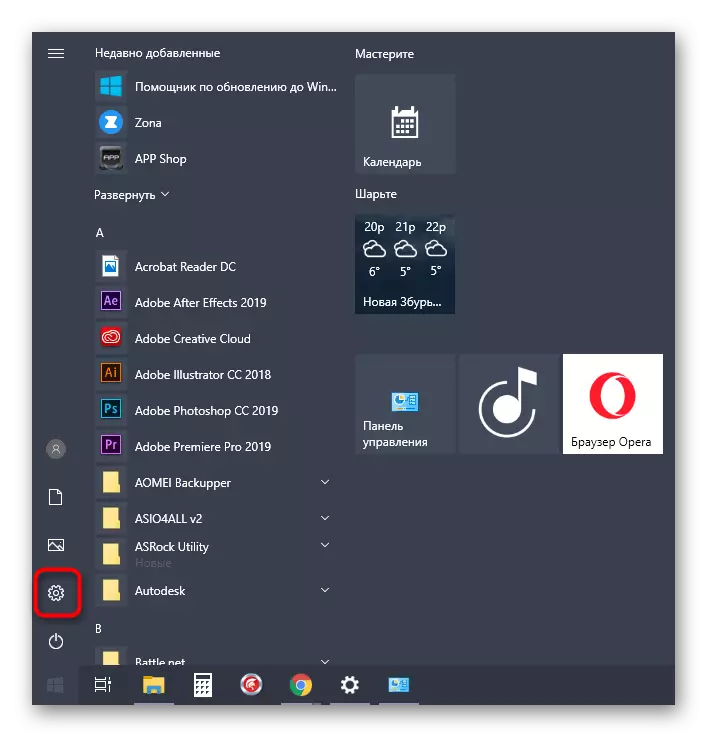
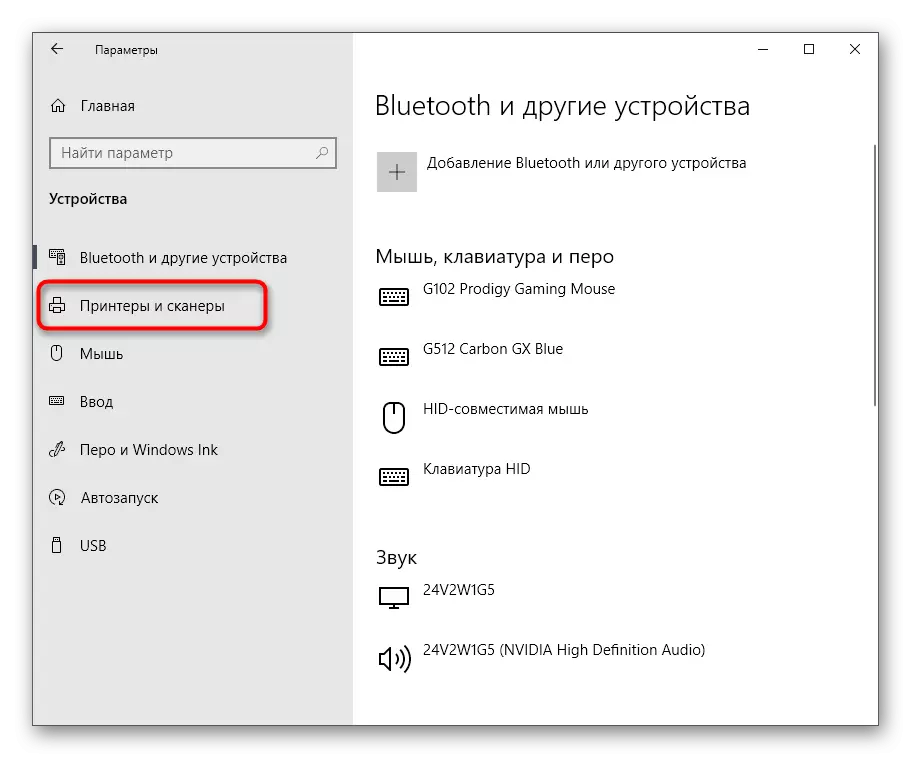
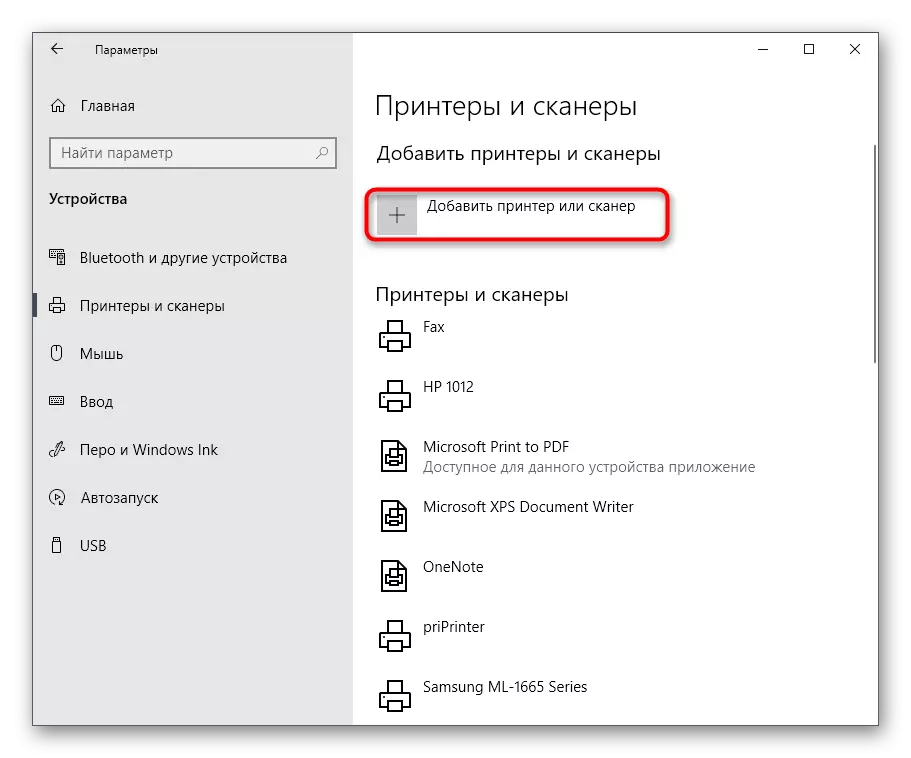
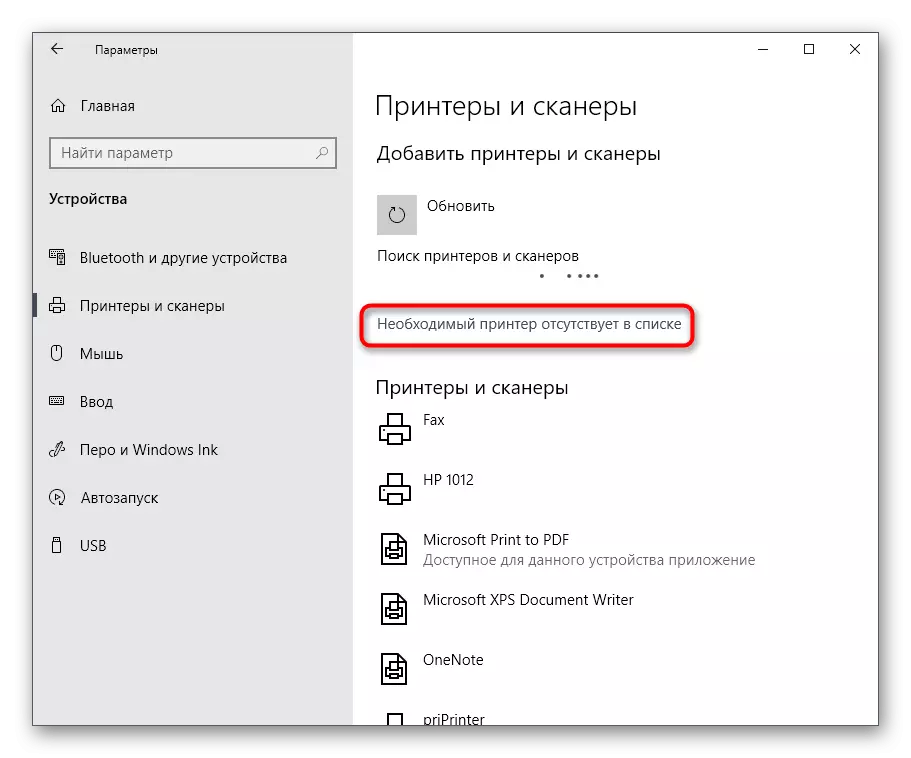
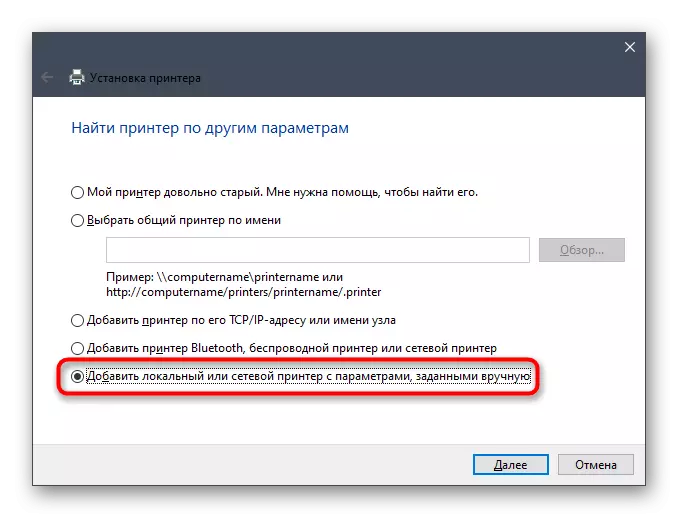
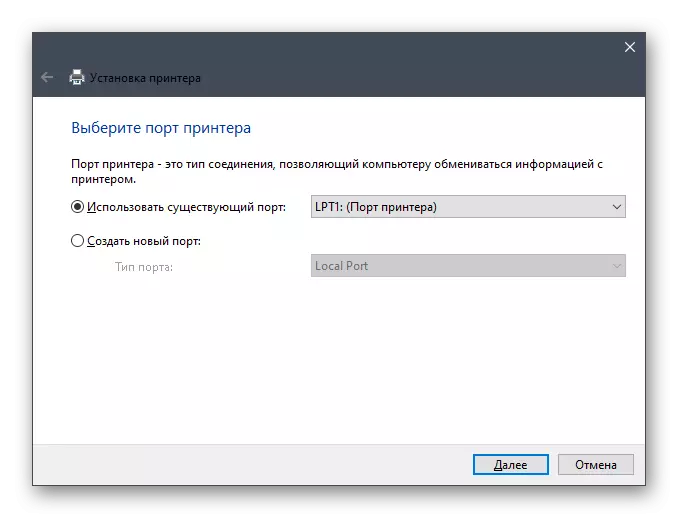
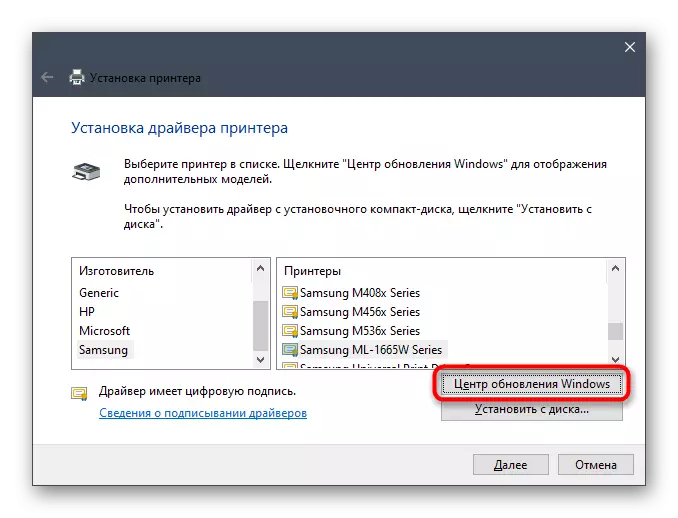
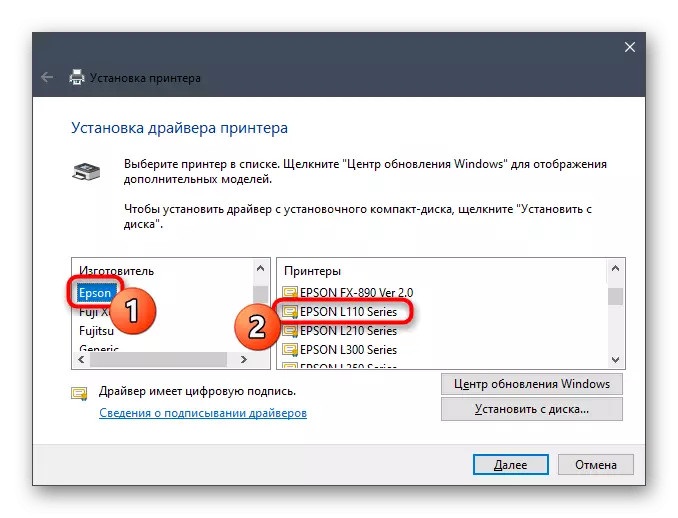
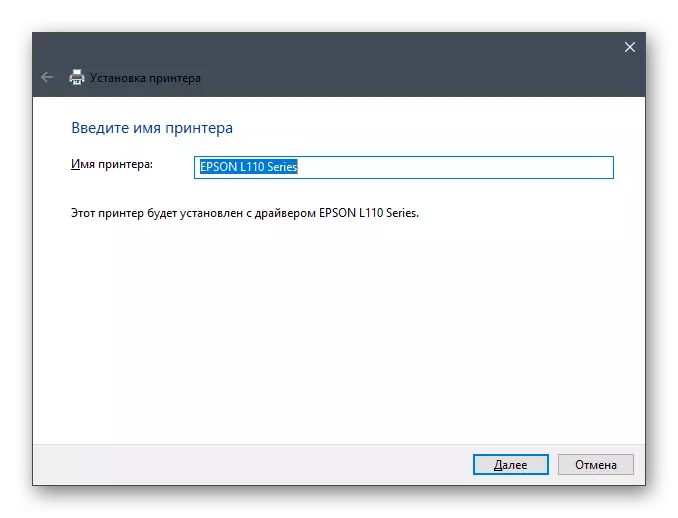
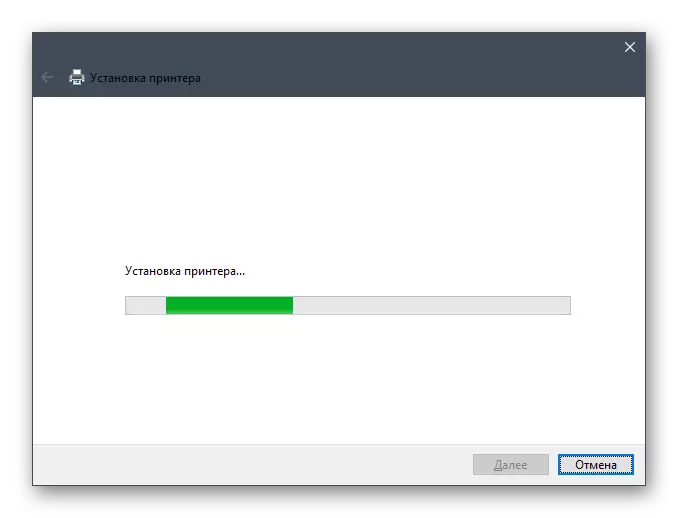
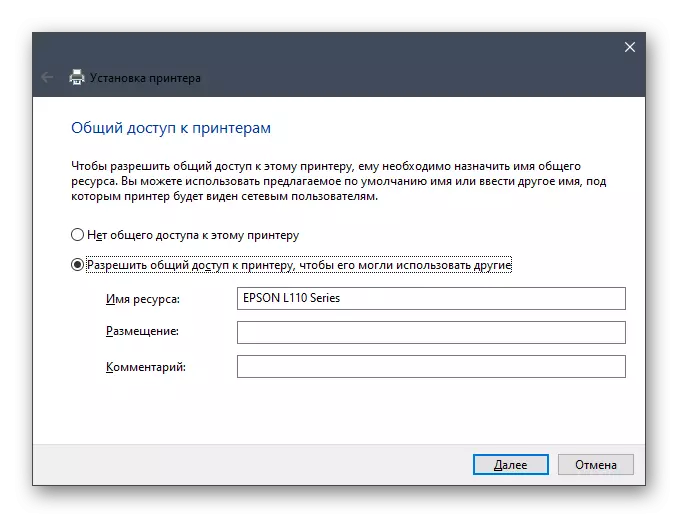
నేటి వ్యాసంలో భాగంగా, మీరు ఎప్సన్ L110 ప్రింటర్ కోసం ఐదు అందుబాటులో డ్రైవర్లు సంస్థాపన పద్ధతులను నేర్చుకున్నారు. ఈ పని అమలు సరళీకృతం చేయడానికి మరియు ఏ ఊహించని ఇబ్బందులు రూపాన్ని లేకుండా భరించవలసి సూచనలను ఉపయోగించండి.
